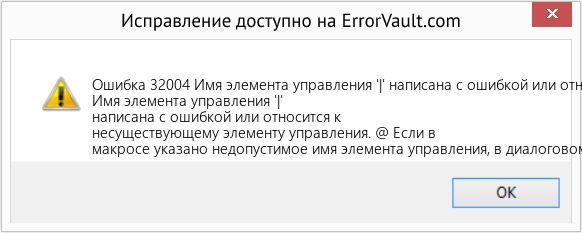Access для Microsoft 365 Access 2019 Access 2016 Access 2013 Access 2010 Access 2007 Еще…Меньше
Примечание: Мы стараемся как можно оперативнее обеспечивать вас актуальными справочными материалами на вашем языке. Эта страница переведена автоматически, поэтому ее текст может содержать неточности и грамматические ошибки. Для нас важно, чтобы эта статья была вам полезна. Просим вас уделить пару секунд и сообщить, помогла ли она вам, с помощью кнопок внизу страницы. Для удобства также приводим ссылку на оригинал (на английском языке).
Процедура обработки события, если свойство OnError формы Access не удается получить описание ошибки ODBC в этой процедуре, а также невозможно ловушки конкретной ошибке ODBC. При возникновении ошибки ODBC, только данные, которые переданы процедуру события ошибки — количество Общая ошибка, например 3146, который соответствует сообщение об ошибке: ошибка при вызове ODBC.
Причина
Сообщения об ошибках ODBC обычно состоят из двух частей. Первый компонент которого описание ошибки 3146, имеет следующий вид:
Сбой вызова ODBC
Сведения об ошибке сервер определенного содержащиеся в второй компонент, из которой можно извлечь номер ошибки и описание, такие как:
[Microsoft] [Драйвер ODBC сервера SQL] [SQL Server] < сообщение об ошибке сервер определенного > (#< номер ошибки >)
Если задать свойство OnError формы процедуру события, может перехватить номер первого компонента ошибки, но нельзя ловушки количество второй компонент. Сервер сведений во второй части ошибка ODBC на экране появляется после завершения кода работает, если не включить следующую строку в случае процедуры:
Ответ = acDataErrContinue
Разрешение
Примечание: Microsoft примеры программирования только для иллюстрации и без гарантий выраженное или подразумевается. Включает в себя, но не ограничивается гарантий окупаемость или Фитнес для определенной цели. В этой статье предполагается, что вы знакомы с языком программирования предложенном и с помощью средств, которые используются для создания и отладки процедур. Сотрудники службы поддержки Майкрософт могут пояснить конкретной процедуры, но не будет изменен в приведенных примерах для обеспечения функциональных возможностей или создания процедур в соответствии с конкретными требованиями.
Можно создать Microsoft Visual Basic для приложений процедуры, которая использует объекты доступа к данным (DAO), чтобы обновить RecordsetClone , основанного на форме. Это дает возможность перехватить любое сообщение об ошибке, которое вы получаете.
DAO содержит коллекцию ошибок, которые можно использовать для обнаружения сервера сведений во второй части ошибка ODBC. При возникновении ошибки ODBC, первый компонент сохраняется в первый элемент в коллекцию ошибок и второй компонент хранятся в второй элемент.
В этой статье примере событие до обновления вместо ошибки событий для обнаружения ошибок ODBC. Чтобы создать функцию, ловушки ODBC ошибок при наступлении события до обновления формы, выполните следующие действия:
-
Создайте пустую базу данных рабочего стола.
-
Ссылка на dbo_Accounts таблицы в базе данных AdventureWorks в Microsoft SQL Server.
-
Использование мастера форм — макете, чтобы создать новую форму, основанный на таблице учетные записи.
-
Сохранение формы в виде frmAccounts.
-
Создайте новый модуль, а затем введите следующую строку в раздел описаний Если этой строке еще нет:
Option Explicit
-
Введите или вставьте в модуль указанные ниже действия:
Public Function SaveRecODBC(SRO_form As Form) As Boolean ' *************************************************************** ' Function: SaveRecODBC ' Purpose: Updates a form based on a linked ODBC table ' and traps any ODBC errors. ' Arguments: SRO_Form, which refers to the form. ' Returns: True if successful or False if an error occurs. ' *************************************************************** On Error GoTo SaveRecODBCErr Dim fld As Field, ctl As Control Dim errStored As Error Dim rc As DAO.Recordset ' Check to see if the record has changed. If SRO_form.Dirty Then Set rc = SRO_form.Recordset.Clone If SRO_form.NewRecord Then rc.AddNew For Each ctl In SRO_form.Controls ' Check to see if it is the type of control ' that has a ControlSource. If ctl.ControlType = acTextBox Or _ ctl.ControlType = acComboBox Or _ ctl.ControlType = acListBox Or _ ctl.ControlType = acCheckBox Then ' Verify that a value exists in the ControlSource. If ctl.Properties("ControlSource") <> "" Then ' Loop through the fields collection in the ' RecordsetClone. If you find a field name ' that matches the ControlSource, update the ' field. If not, skip the field. This is ' necessary to account for calculated controls. For Each fld In rc.Fields ' Find the field and verify ' that it is not Null. ' If it is Null, don't add it. If fld.Name = ctl.Properties("ControlSource") _ And Not IsNull(ctl) Then fld.Value = ctl ' Exit the For loop ' if you have a match. Exit For End If Next fld End If ' End If ctl.Properties("ControlSource") End If ' End If ctl.controltype Next ctl rc.Update Else ' This is not a new record. ' Set the bookmark to synchronize the record in the ' RecordsetClone with the record in the form. rc.Bookmark = SRO_form.Bookmark rc.Edit For Each ctl In SRO_form.Controls ' Check to see if it is the type of control ' that has a ControlSource. If ctl.ControlType = acTextBox Or _ ctl.ControlType = acComboBox Or _ ctl.ControlType = acListBox Or _ ctl.ControlType = acCheckBox Then ' Verify that a value exists in the ' ControlSource. If ctl.Properties("ControlSource") <> "" Then ' Loop through the fields collection in the ' RecordsetClone. If you find a field name ' that matches the ControlSource, update the ' field. If not, skip the field. This is ' necessary to account for calcualted controls. For Each fld In rc.Fields ' Find the field and make sure that the ' value has changed. If it has not ' changed, do not perform the update. If fld.Name = ctl.Properties("ControlSource") _ And fld.Value <> ctl And _ Not IsNull(fld.Value <> ctl) Then fld.Value = ctl ' Exit the For loop if you have a match. Exit For End If Next fld End If ' End If ctl.Properties("ControlSource") End If ' End If ctl.controltype Next ctl rc.Update End If ' End If SRO_form.NewRecord End If ' End If SRO_form.Dirty ' If function has executed successfully to this point then ' set its value to True and exit. SaveRecODBC = True Exit_SaveRecODBCErr: Exit Function SaveRecODBCErr: ' The function failed because of an ODBC error. ' Below are a list of some of the known error numbers. ' If you are not receiving an error in this list, ' add that error to the Select Case statement. For Each errStored In DBEngine.Errors Select Case errStored.Number Case 3146 ' No action -- standard ODBC--Call failed error. Case 2627 ' Error caused by duplicate value in primary key. MsgBox "You tried to enter a duplicate value in the Primary Key." Case 3621 ' No action -- standard ODBC command aborted error. Case 547 ' Foreign key constraint error. MsgBox "You violated a foreign key constraint." Case Else ' An error not accounted for in the Select Case ' statement. On Error GoTo 0 Resume End Select Next errStored SaveRecODBC = False Resume Exit_SaveRecODBCErr End Function -
Сохраните модуль уникальное имя и закройте окно модуля.
-
Задайте для свойства до обновления формы frmAccounts следующую процедуру события.
Private Sub Form_BeforeUpdate(Cancel As Integer) ' If you can save the changes to the record undo the changes on the form. If SaveRecODBC(Me) Then Me.Undo ' If this is a new record go to the last record on the form. If Me.NewRecord Then RunCommand acCmdRecordsGoToLast Else ' If you can't update the record, cancel the BeforeUpdate event. Cancel = -1 End If End Sub -
В меню Отладка щелкните компиляции < имя базы данных >
-
Если не происходит ошибки, сохраните форму.
-
Откройте форму frmAccounts и добавить новую запись или изменить запись.
При изменении записи запись сохраняется при переходе к другой записи. Если возникает ошибка ODBC, появится настраиваемое сообщение об ошибке для конкретного сервера, на основе и универсальный «ODBC — ошибка вызова» содержатся сообщения.
Нужна дополнительная помощь?
Нужны дополнительные параметры?
Изучите преимущества подписки, просмотрите учебные курсы, узнайте, как защитить свое устройство и т. д.
В сообществах можно задавать вопросы и отвечать на них, отправлять отзывы и консультироваться с экспертами разных профилей.
-
Обработка ошибок на этапе выполнения
Как
тщательно не проверялся бы код, на этапе
его выполнения неизбежно возникают
ошибки. Попытка деления на ноль – это
типичный пример ошибки времени выполнения.
В Access обработка ошибок выполняется с
помощью инструкции On Error. Имеется три
вида инструкций On Error:
-
On Error GoTo Метка –
осуществляет переход на строку с меткой
(Метка) при возникновении произвольной
ошибки на этапе выполнения. Обычная
часть кода, обрабатывающая ошибки,
помещается в корпус процедуры. После
обработки ошибки можно либо вызвать
повторение той части кода, где произошла
ошибка, либо проигнорировать ошибку и
продолжить выполнение последующих
инструкций. Для возвращения на строку
с ошибкой используется ключевое слово
Resume. -
On
Error Resume Next – игнорирует ошибку и
продолжает выполнение последующих
инструкций. -
On
Error GoTo 0 отключает обработку ошибок.
После
обработки первой ошибки инструкция On
Error GoTo Метка продолжает выполняться для
всех последующих ошибок, пока не
закончится выполнение данной процедуры
либо обработка ошибок не будет явно
отключена инструкцией On Error GoTo 0. Если
нет обработки какой-то ошибки или
обработка выключена, то при возникновении
необработанной ошибки приложение сразу
же выдаст сообщение об ошибке и прекратит
работу.
Если
процедура обработки некоторого события
создается с помощью мастера, то он
автоматически дополняет процедуру
кодом обработки ошибок.
Private
Sub MyID_DblClick(Cancel As Integer)
On
Error GoTo Err_MyID_DblClick
Текст
процедуры
Exit_MyID_DblClick:
Exit
Sub
Err_MyID_DblClick:
MsgBox
Err.Description
Resume
Exit_MyID_DblClick
End
Sub
Объект
Err содержит информацию об ошибках
выполнения и обычно используется вместе
со структурой Select Case, чтобы определить,
какое действие предпринять в зависимости
от кода ошибки.
Select
Case Err
Case
58 To 76
Call
FileError- процедура обработки ошибок работы
с файлами
Case
281 To 297
Call
DDEError — процедура для обработки ошибок
DDE
Case
340 To 344
Call
ArrayError — процедура
ошибок
массивов
End
Select
Err=0
— отключение обработки необработанных
ошибок.
-
Работа с объектами и коллекциями
В
VBA можно работать с объектами и коллекциями
Access, библиотекой доступа к данным DAO
(Data Access Objects), библиотекой прямого доступа
к данным баз данных ODBC (ODBC Direct), библиотекой
доступа к данным ADO (ActiveX Data Objects) и другими
библиотеками. В Access, DAO и ADO все объекты
расположены внутри коллекций и доступны
в VBA. Каждый объект имеет свойства и
методы. Все библиотеки организованы в
виде иерархии объектов. Объекты имеют
коллекции (семейства) подчиненных
объектов и т.д. В Access имеется 8 базовых
объектов; их иерархия представлена на
Рис. 12.
Объекты
MS
Access:
-
Application – активное
приложение; -
Control
– элемент управления; -
DoCmd
– объект вызова макрокоманд в VBA коде; -
Form
– открытая форма; -
Module
– объект, ссылающийся на стандартные
модули; -
Reference
– объект, содержащий ссылки на объекты; -
Report
– открытый отчет; -
Screen
– ссылка на экран;
Названия
семейств формируются путем возведения
в множественное число названия
соответствующего объекта. В свою очередь
большинство объектов имеют присоединенные
коллекции свойств (Properties),
а формы и отчеты – коллекции разделов
и т.д. Так как все объекты в Access хранятся
внутри иерархически связанных коллекций,
то доступ к объекту на нижней ступени
иерархии можно получить, указав все
имена коллекций, разделенных точкой,
начиная от корневого объекта. Например,
Application.Forms(«Заказы»).Controls(0).Properties(0).
Большинство коллекций, к примеру,
коллекции форм и отчетов, являются
глобальными. Тогда к объекту этой
коллекции можно обращаться напрямую:
Forms(«Заказы») или Forms!Заказы.
Рис. 12. Иерархия
объектов Access
Поскольку
библиотека DAO всегда поставляется с
Access,
рассмотрим ее структуру и основные
методы более подробно (смотри Рис. 13).
Объекты
библиотеки DAO:
Database
– открытая база данных;
DBEngine
– ссылка на Microsoft Jet (ядро БД);
Error
– объект ошибок;
Field
– поле в таблицах, запросах, динамических
наборах и т.д.;
Index
– индекс;
Parameter
– параметр запроса;
QueryDef
– сохранённый запрос;
Recordset
– динамический набор данных;
Relation
– связь между таблицами;
TableDef
– сохраненная таблица;
Workspace
– активная сессия.
Рис. 13. Иерархия
объектов DAO
В
программах на VBA имеется набор свойств
объектов, которые возвращают ссылки на
подчиненные объекты:
Me
– ссылка на активную форму или отчет
(доступна в присоединенном модуле);
ActiveControl
– ссылка на активный элемент управления;
ActiveForm
– ссылка на активную форму (доступна в
объекте Screen);
ActiveReport
– ссылка на активный отчет (доступна в
объекте Screen);
Application
– ссылка на открытое приложение;
Parent
– ссылка на родительский объект, т.е.
на коллекцию;
DBEngine
–
возвращает
ссылку на Application.
Работа
с записями и полями
Применить
фильтрацию, изменить значение какого-либо
поля в базовом наборе данных либо даже
сменить базовый набор можно непосредственно
с помощью свойств самой формы и элементов
управления. Например:
Me![Полная
цена] = Me![Цена]
* Me![Количество]
Me.Filter
= «[Адрес] Like
‘*» & Me![ПолеУсловияПоиска]
& «*'»
Me.FilterOn
= True
Если
есть желание читать и менять данные в
некотором поле базового набора, но не
видеть его на экране, то достаточно
поместить элемент управления Поле
на форму и задать свойство Visible
в False.
Но прямой доступ к базовому набору в
Access
невозможен. Можно лишь создать динамическую
копию базового набора и синхронизировать
все производимые действия с ней с базовым
набором самой формы. Для прямого доступа
к записям и полям используется объект
Recordset. Имеются четыре типа Recordset объектов
– table,
dynaset,
snapshot
и forwarrd-only:
-
Table:
Может быть создан только на основе
существующей или присоединенной
таблицы. Предоставляет доступ ко всем
методам и свойствам таблицы, а также к
индексам, что дает намного более быстрый
метод поиска (метод Seek); -
Dynaset
— может быть создан на основе таблицы
или запроса. Позволяет обновлять данные
в многотабличных запросах и в запросах
к внешним БД. Обновление Dynaset
объекта приводит к автоматическому
обновлению всех участвующих в нем
таблиц; -
Snapshot
— создает статическую копию и существует
только в то время, когда он создан.
Последующие изменения таблиц на него
не воздействуют; -
Forward-only
создает статическую копию с просмотром
только в прямом порядке.
Для
создания объекта типа Recordset используется
метод OpenRecordset:
Set
variable = database.OpenRecodset (source [type, options, lockedits]),
или
Set
variable = object.OpenRecodset ( [type, options, lockedits]),
где
database – это
переменная
типа
Database; object – переменная
типа
TableDef или
QueryDef; source – ссылка
на
объект
типа
TableDef или
QueryDef; type – тип
динамического
набора
(может
принимать
следующие
значения:
dbOpenTable, dbOpenDynaset, dbOpenSnspshot dbOpenForwardOnly);
options может
принимать
следующие
значения:
dbAppendOnly, dbReadOnly, dbForwardOnly,
…; lockedits
– аргумент,
определяющий
разрешение
конфликтов
в
многопользовательских
БД
(может
принимать
следующие
значения:
DbReadOnly, dbPessimistic, dbOptimistic). Например:
Dim db As Database
Dim rst As Recordset
Set db = CurrentDb()
Set rst =
db.OpenRecordset(«Клиенты»,
dbOpenDynaset)
Открыть
Recordset можно и основываясь на переменной
типа формы (допустим только для форм,
основанных на таблице или запросе) с
помощью метода RecordsetClone. Метод RecordsetClone
создает динамический набор, основываясь
на свойстве Источник
данных для
формы
Dim
rstOrders As Recordset
Set
rstOrders = Forms![Заказы].RecordsetClone
или
просто Me.RecordsetClone
Recordset
можно создать, также основываясь на
строке SQL
Set rst =
db.OpenRecordset(«SELECT * FROM Товары
WHERE Цена
> 1000», dbOpenDynaset, dbReadOnly)
После
завершения работы с динамическим набором
его необходимо закрыть. Существуют два
общих способа закрытия объектов в VBA.
Первый заключается в вызове метода
Close, второй – в присвоении соответствующей
объектной переменной значения Nothing.
Например,
rst.Close или
Set rst = Nothing.
Recordset
имеет
текущее
приложение
– current position. Для
синхронизации текущего положения
динамического набора с текущей записью
формы можно использовать свойство
Bookmark
(необходимо всегда помнить, что при
обращении к динамическому набору данные
берутся именно из текущей записи). Для
перемещения по динамическому набору
имеется ряд методов: MoveFirst,
MoseLast,
MoveNext,
MovePrevions,
Move[n].
Например:
Dim
rst As Recordset
Set
rst = Me.RecordsetClone
rst.MoveNext
Me.Bookmark
= rst.Bookmark
Для
определения начала и конца набора можно
использовать свойства BOF (before of file –
начало файла) и EOF (end of file – конец файла).
Если в наборе нет записей, то BOF и EOF равны
True. Если в наборе есть записи, то при
открытии курсор обычно устанавливается
на первой записи и BOF и EOF = False. Если курсор
находится перед первой записью, то BOF =
True, и если курсор находится после
последней записи, то EOF = True.
Число
записей в динамическим наборе можно
получить с помощью свойства RecordCount. Это
свойство возвращает реальное число
записей только для динамического набора,
основанного на таблице, т.е. имеющего
тип dbOpenTable. После открытия динамических
наборов любых других типов число записей
в нем будет неизвестно до тех пор, пока
курсор не будет перемещен на последнюю
запись. Для непосредственной проверки
на наличие в наборе записей лучше
проверить свойство EOF. Если EOF будет
равно True, то RecordCount также будет равен 0.
Public
Function RecCount() As Long
Dim
rstCount As Recordset
Dim
dbs As Database
Set
dbs = CurrentDB()
Set
rstCont = dbs.OpenRecordset(«Заказы»)
If
rstCount.Eof Then
RecCount
= 0
Else
rstCount.MoveLast
RecCount
= rstCount.RecordCount
End
If
rstCount.Close
Set
dbs = Nothing
End
Function
Поиск
определенной записи
Для
наборов, основанных на таблице, можно
использовать метод Seek, который ищет
запись, основываясь на сравнении данных
некоторого индекса с заданными значениями
(самый быстрый метод). Для примера запишем
программу, которая будет проверять
дублирование значений ключевого поля
таблицы Клиенты
перед сохранением записи. Для проверки
результатов поиска в объекте Recordset
имеется свойство NoMatch. Если NoMatch равно
False, то запись с заданными условиями
поиска отсутствует в наборе.
Dim
rst As Recordset
Set
rst = CurrentDb.OpenRecordset(«Клиенты»,
dbOpenTable)
rst.Index
= «PrimaryКey»
rst.Seek
«=»,
Me![КодКлиента]
If
Not rst.NoMatch Then
MsgBox
«Клинт с таким табельным номером уже
существует в базе»
DoCmd.GoToControl
«КодКлиента»
End
If
rst.Close
Метод
Seek всегда начинает поиск с начала набора,
поэтому поиск по одному и тому же условию
будет всегда приводить к одной и той же
записи. Для поиска по динамическим
наборам остальных типов можно применять
также методы FindFirst, FindLast, FindNext и
FindPrevions. Например, подсчитаем количество
заказов определенного клиента:
intCount
= 0
rstOrders.FindFirst
«КодКлиента=» & Me![КодКлиента]
Do
While rstOrders.NoMatch
rstOrders.FindNext
«КодКлиента=»
& Me![КодКлиента]
intCount
= intCount + 1
Loop
Для
поиска записей можно также применять
сортировку и фильтрацию. Для сортировки
записей лучше всего открыть новый
динамический набор, основанный на
запросе SQL с оператором ORDER BY. Для
фильтрации можно задать свойство Filter
объекта Recordset и затем обновить набор с
помощью метода OpenRecordset.
Ниже приведен текст программы,
осуществляющей фильтрацию произвольного
набора:
Function
FilterField(rstTemp As Recordset, strField As String, strFilter As
String) As Recordset
rstTemp.Filter
= strField & » = ‘» & strFilter & «‘»
Set
FilterField = rstTemp.OpenRecordset
End
Function
Обновление
динамических наборов
Обновление
данных возможно только при работе с
динамическими наборами типов dbOpenTable и
dbOpenDynaset. Для редактирования некоторой
записи необходимо вначале установить
курсор на ней, перевести динамический
набор в режим редактирования (метод
Edit), а затем сохранить изменения с помощью
метода Update.
rst.Edit
rst![Товар]
= «Pentium
100»
rst![Цена]
= 100
rst.Update
Метод
Cancel
отменяет внесенные изменения. Для
удаления текущей записи существует
метод Delete. Этот метод удаляет запись
без выдачи каких-либо предупреждений
и не меняет положения курсора. Для
перехода на следующую запись необходимо
вызвать метод MoveNext. Для добавления новой
записи служит метод AddNew. После заполнения
новой записи значениями ее необходимо
сохранить с помощью метода Update, потому
как если после добавления новой записи
перейти к другой записи без сохранения
или просто закрыть динамический набор,
то добавляемая запись будет потеряна.
Следующий пример изменяет значения
полей Цена
и Количество
таблицы Заказы,
отфильтрованной для определенного
клиента.
Dim
rst As Recordset
Dim
dbs As Database
Set
dbs = CurrentDb()
Set
rst = dbs.OpenRecordset(«Заказы»,
dbOpenDynaset)
rst.Filter
= «[КодКлиента]=» & Me![Код
клиента]
Set
rst = rst.OpenRecordset
If
Not rst.EOF Then
With
rst
Do
Until .EOF
.Edit
![Цена]
= rst![Цена]
* 1.2
![Количество]
= ![Количество]
* 2
.Update
.MoveNext
Loop
.Close
End
With
End
If
dbs.Close
Работа
с
полями
Получить
доступ
к
значениям
и
свойствам
полей некоторой таблицы можно, открыв
соответствующий динамический набор.
Коллекция полей Fields является коллекцией
по умолчанию для объекта типа Recordset.
Тогда получить доступ к некоторому полю
можно по его имени или по индексу в
коллекции, например: rst.Fields(Field1”),
rst.Fields(4) или rst![Field1]. После получения
ссылки на объект типа Field можно читать
и изменять его свойства, например:
Dim
fld As Field
fld.DefaultValue
= 1
fld.ValidationRule
= «BETWEEN 1 AND 1000»
fld.Value
= 100
Соседние файлы в папке Лабораторный практикум в Access
- #
01.03.2016798.72 Кб118Articles2000.mdb
- #
01.03.2016311.3 Кб117Articles_be_2000.mdb
- #
- #
- #
- #
- #
- #
- #
1 2 3 4 5 6 7 8 9 10 11 12 13 14 15 16 17 18 19 20 21 22 23 24 25 26 27 28 29 30 31 32 33 34 35 36 37 38 39 40 41 42 43 44 45 46 47 48 49 50 51 52 53 54 55 56 57 58 59 60 61 62 63 64 65 66 67 68 69 70 71 72 73 74 75 76 77 78 79 80 81 82 83 84 85 86 87 88 89 90 91 92 93 94 95 96 97 98 99 100 101 102 103 |
Sub ImportExcel2() Dim strExcelPath As String, strTableName As String, strRangeName As String, strFile As String, IMPORT_FOLDER As String, n As Integer, strPathFile As String Dim IMPORT_FOLDER_DONE As String, strExcelPathDone As String, strPathFileDone As String, strFileNew As String IMPORT_FOLDER = "import" IMPORT_FOLDER_DONE = "importимпоритрованные" If Dir(CurrentProject.Path & "" & IMPORT_FOLDER, vbDirectory) = "" Then MkDir CurrentProject.Path & "" & IMPORT_FOLDER End If If Dir(CurrentProject.Path & "" & IMPORT_FOLDER_DONE, vbDirectory) = "" Then MkDir CurrentProject.Path & "" & IMPORT_FOLDER_DONE End If strExcelPath = CurrentProject.Path & "" & IMPORT_FOLDER strExcelPathDone = CurrentProject.Path & "" & IMPORT_FOLDER_DONE strTableName = "акты_импортированные_2" strRangeName = "Лист1!B4:D7" strFile = Dir(strExcelPath & "*.xlsm") n = 0 If strFile = Empty Then MsgBox "В папке:" & vbCr & strExcelPath & vbCr & "нет файлов для импорта" Else: Do While Len(strFile) > 0 strPathFile = strExcelPath & strFile strFileNew = "Импоритрован_" & strFile strPathFileDone = strExcelPathDone & strFileNew Call DoCmd.TransferSpreadsheet(acImport, _ acSpreadsheetTypeExcel12, strTableName, strPathFile, _ True, strRangeName) Name strPathFile As strPathFileDone 'Kill strPathFile strFile = Dir() n = n + 1 Loop MsgBox "Импортирован(о) " & n & " файл(ов)" End If End Sub Sub ImportExcel3() Dim strExcelPath As String, strTableName As String, strRangeName As String, strFile As String, IMPORT_FOLDER As String, n As Integer, strPathFile As String Dim IMPORT_FOLDER_DONE As String, strExcelPathDone As String, strPathFileDone As String, strFileNew As String IMPORT_FOLDER = "import" IMPORT_FOLDER_DONE = "importимпоритрованные" If Dir(CurrentProject.Path & "" & IMPORT_FOLDER, vbDirectory) = "" Then MkDir CurrentProject.Path & "" & IMPORT_FOLDER End If If Dir(CurrentProject.Path & "" & IMPORT_FOLDER_DONE, vbDirectory) = "" Then MkDir CurrentProject.Path & "" & IMPORT_FOLDER_DONE End If strExcelPath = CurrentProject.Path & "" & IMPORT_FOLDER strExcelPathDone = CurrentProject.Path & "" & IMPORT_FOLDER_DONE strFile = Dir(strExcelPath & "*.xlsm") n = 0 If strFile = Empty Then MsgBox "В папке:" & vbCr & strExcelPath & vbCr & "нет файлов для импорта" Else: Do While Len(strFile) > 0 strPathFile = strExcelPath & strFile strFileNew = "Импоритрован_" & strFile strPathFileDone = strExcelPathDone & strFileNew strTableName = "rekvizity" strRangeName = "rekvizity" Call DoCmd.TransferSpreadsheet(acImport, _ acSpreadsheetTypeExcel12, strTableName, strPathFile, _ True, strRangeName) strTableName = "obekty" strRangeName = "obekty" Call DoCmd.TransferSpreadsheet(acImport, _ acSpreadsheetTypeExcel12, strTableName, strPathFile, _ True, strRangeName) strTableName = "napravleniy" strRangeName = "napravleniy" Call DoCmd.TransferSpreadsheet(acImport, _ acSpreadsheetTypeExcel12, strTableName, strPathFile, _ True, strRangeName) strTableName = "meropriytiy" strRangeName = "meropriytiy" Call DoCmd.TransferSpreadsheet(acImport, _ acSpreadsheetTypeExcel12, strTableName, strPathFile, _ True, strRangeName) strTableName = "narusheniy" strRangeName = "narusheniy" Call DoCmd.TransferSpreadsheet(acImport, _ acSpreadsheetTypeExcel12, strTableName, strPathFile, _ True, strRangeName) Name strPathFile As strPathFileDone 'Kill strPathFile strFile = Dir() n = n + 1 Loop MsgBox "Импортирован(о) " & n & " файл(ов)" End If End Sub |
|
3 / 3 / 0 Регистрация: 13.03.2013 Сообщений: 34 |
|
|
1 |
|
Главная кнопочная форма—как восстановить после неудачной правки11.05.2013, 18:03. Показов 32164. Ответов 11
Редактировал форму и «не аккуратно» удалил ненужную надпись. Теперь при открытии формы в любом режиме, кроме конструктора, появляется сообщение: Миниатюры
__________________ 3 |
|
Programming Эксперт 94731 / 64177 / 26122 Регистрация: 12.04.2006 Сообщений: 116,782 |
11.05.2013, 18:03 |
|
11 |
|
16777 / 6958 / 1548 Регистрация: 21.06.2012 Сообщений: 12,972 |
|
|
11.05.2013, 18:18 |
2 |
|
РешениеПереименуйте таблицу Switchboard Items в Switchboard Items1 — в ней лежат данные о Вашей кнопочной форме. Удалите старую кнопочную форму и создайте новую кнопочную форму, не создавая в ней страниц и т.п. (в ней будут все кнопки, надписи, …). Удалите созданную для нее таблицу Switchboard Items, переименуйте старую обратно в Switchboard Items. Откройте кнопочную. Если удалили только кнопку или надпись, то все должно восстановиться. 12 |
|
3 / 3 / 0 Регистрация: 13.03.2013 Сообщений: 34 |
|
|
11.05.2013, 18:24 [ТС] |
3 |
|
Ловко придумано, благодарю, получилось. 0 |
|
Ирина1978 |
|
|
10.12.2014, 15:14 |
4 |
|
Спасибо огромное! Очень пригодилось в работе. |
|
0 / 0 / 0 Регистрация: 17.03.2013 Сообщений: 5 |
|
|
07.06.2015, 15:05 |
5 |
|
Большое спасибо, выручили! 0 |
|
3 / 3 / 2 Регистрация: 21.12.2014 Сообщений: 100 |
|
|
21.03.2016, 23:17 |
6 |
|
Гениально 0 |
|
0 / 0 / 0 Регистрация: 02.04.2015 Сообщений: 1 |
|
|
27.11.2016, 21:36 |
7 |
|
Круто!!! Спасибо) 0 |
|
0 / 0 / 0 Регистрация: 25.11.2017 Сообщений: 1 |
|
|
25.11.2017, 18:29 |
8 |
|
Спасибо! Спасли несколько часов работы! 0 |
|
0 / 0 / 0 Регистрация: 30.11.2019 Сообщений: 1 |
|
|
08.12.2019, 14:47 |
9 |
|
Спасибо большое 0 |
|
9475 / 4802 / 1172 Регистрация: 05.10.2016 Сообщений: 13,470 Записей в блоге: 1 |
|
|
08.12.2019, 15:03 |
10 |
|
ltv_1953, Ух как интересно! 0 |
|
7262 / 4465 / 287 Регистрация: 12.08.2011 Сообщений: 13,445 |
|
|
09.12.2019, 02:12 |
11 |
|
как создать «кнопучную форму»? Это студенческая приблуда, нам оно не ведомо. 0 |
|
0 / 0 / 0 Регистрация: 27.05.2020 Сообщений: 1 |
|
|
27.05.2020, 05:28 |
12 |
|
Спасибо!!! 0 |
В этой статье представлена ошибка с номером Ошибка 32004, известная как Имя элемента управления ‘|’ написана с ошибкой или относится к несуществующему элементу управления, описанная как Имя элемента управления ‘|’ написана с ошибкой или относится к несуществующему элементу управления. @ Если в макросе указано недопустимое имя элемента управления, в диалоговом окне Ошибка действия отобразится имя макроса и аргументы макроса после нажатия кнопки ОК. Откройте окно макроса и введите
О программе Runtime Ошибка 32004
Время выполнения Ошибка 32004 происходит, когда Microsoft Access дает сбой или падает во время запуска, отсюда и название. Это не обязательно означает, что код был каким-то образом поврежден, просто он не сработал во время выполнения. Такая ошибка появляется на экране в виде раздражающего уведомления, если ее не устранить. Вот симптомы, причины и способы устранения проблемы.
Определения (Бета)
Здесь мы приводим некоторые определения слов, содержащихся в вашей ошибке, в попытке помочь вам понять вашу проблему. Эта работа продолжается, поэтому иногда мы можем неправильно определить слово, так что не стесняйтесь пропустить этот раздел!
- Действие — Действие — это ответ программы на событие, обнаруженное программой, которое может обрабатываться программными событиями.
- Поле < / b> — Box Inc — это онлайн-сервис для обмена файлами и управления облачным контентом для предприятий.
- Щелчок — в пользовательских интерфейсах щелчок означает нажатие кнопки мыши или аналогичный ввод устройство.
- Диалоговое окно — временное окно, представляемое пользователю обычно в виде небольшого окна.
- Отображение — Отображение относится к свойство стиля в CSS.
- Enter — клавиша ENTERRETURN на клавиатуре.
- Window — В информатике окно — это графический интерфейс, позволяющий пользователю взаимодействовать с программой.
- Control — используйте этот тег для сценариев программирования, связанных с элементами управления интерактивными элементами пользовательского интерфейса.
- < b> Макрос. Макрос — это правило или шаблон, который определяет, как определенная входная последовательность часто последовательность символов должна быть сопоставлена с выходной последовательностью, также часто en последовательность символов в соответствии с определенной процедурой.
Симптомы Ошибка 32004 — Имя элемента управления ‘|’ написана с ошибкой или относится к несуществующему элементу управления
Ошибки времени выполнения происходят без предупреждения. Сообщение об ошибке может появиться на экране при любом запуске %программы%. Фактически, сообщение об ошибке или другое диалоговое окно может появляться снова и снова, если не принять меры на ранней стадии.
Возможны случаи удаления файлов или появления новых файлов. Хотя этот симптом в основном связан с заражением вирусом, его можно отнести к симптомам ошибки времени выполнения, поскольку заражение вирусом является одной из причин ошибки времени выполнения. Пользователь также может столкнуться с внезапным падением скорости интернет-соединения, но, опять же, это не всегда так.
(Только для примера)
Причины Имя элемента управления ‘|’ написана с ошибкой или относится к несуществующему элементу управления — Ошибка 32004
При разработке программного обеспечения программисты составляют код, предвидя возникновение ошибок. Однако идеальных проектов не бывает, поскольку ошибки можно ожидать даже при самом лучшем дизайне программы. Глюки могут произойти во время выполнения программы, если определенная ошибка не была обнаружена и устранена во время проектирования и тестирования.
Ошибки во время выполнения обычно вызваны несовместимостью программ, запущенных в одно и то же время. Они также могут возникать из-за проблем с памятью, плохого графического драйвера или заражения вирусом. Каким бы ни был случай, проблему необходимо решить немедленно, чтобы избежать дальнейших проблем. Ниже приведены способы устранения ошибки.
Методы исправления
Ошибки времени выполнения могут быть раздражающими и постоянными, но это не совсем безнадежно, существует возможность ремонта. Вот способы сделать это.
Если метод ремонта вам подошел, пожалуйста, нажмите кнопку upvote слева от ответа, это позволит другим пользователям узнать, какой метод ремонта на данный момент работает лучше всего.
Обратите внимание: ни ErrorVault.com, ни его авторы не несут ответственности за результаты действий, предпринятых при использовании любого из методов ремонта, перечисленных на этой странице — вы выполняете эти шаги на свой страх и риск.
Метод 4 — Переустановите библиотеки времени выполнения
Вы можете получить сообщение об ошибке из-за обновления, такого как пакет MS Visual C ++, который может быть установлен неправильно или полностью. Что вы можете сделать, так это удалить текущий пакет и установить новую копию.
- Удалите пакет, выбрав «Программы и компоненты», найдите и выделите распространяемый пакет Microsoft Visual C ++.
- Нажмите «Удалить» в верхней части списка и, когда это будет сделано, перезагрузите компьютер.
- Загрузите последний распространяемый пакет от Microsoft и установите его.
Метод 1 — Закройте конфликтующие программы
Когда вы получаете ошибку во время выполнения, имейте в виду, что это происходит из-за программ, которые конфликтуют друг с другом. Первое, что вы можете сделать, чтобы решить проблему, — это остановить эти конфликтующие программы.
- Откройте диспетчер задач, одновременно нажав Ctrl-Alt-Del. Это позволит вам увидеть список запущенных в данный момент программ.
- Перейдите на вкладку «Процессы» и остановите программы одну за другой, выделив каждую программу и нажав кнопку «Завершить процесс».
- Вам нужно будет следить за тем, будет ли сообщение об ошибке появляться каждый раз при остановке процесса.
- Как только вы определите, какая программа вызывает ошибку, вы можете перейти к следующему этапу устранения неполадок, переустановив приложение.
Метод 2 — Обновите / переустановите конфликтующие программы
Использование панели управления
- В Windows 7 нажмите кнопку «Пуск», затем нажмите «Панель управления», затем «Удалить программу».
- В Windows 8 нажмите кнопку «Пуск», затем прокрутите вниз и нажмите «Дополнительные настройки», затем нажмите «Панель управления»> «Удалить программу».
- Для Windows 10 просто введите «Панель управления» в поле поиска и щелкните результат, затем нажмите «Удалить программу».
- В разделе «Программы и компоненты» щелкните проблемную программу и нажмите «Обновить» или «Удалить».
- Если вы выбрали обновление, вам просто нужно будет следовать подсказке, чтобы завершить процесс, однако, если вы выбрали «Удалить», вы будете следовать подсказке, чтобы удалить, а затем повторно загрузить или использовать установочный диск приложения для переустановки. программа.
Использование других методов
- В Windows 7 список всех установленных программ можно найти, нажав кнопку «Пуск» и наведя указатель мыши на список, отображаемый на вкладке. Вы можете увидеть в этом списке утилиту для удаления программы. Вы можете продолжить и удалить с помощью утилит, доступных на этой вкладке.
- В Windows 10 вы можете нажать «Пуск», затем «Настройка», а затем — «Приложения».
- Прокрутите вниз, чтобы увидеть список приложений и функций, установленных на вашем компьютере.
- Щелкните программу, которая вызывает ошибку времени выполнения, затем вы можете удалить ее или щелкнуть Дополнительные параметры, чтобы сбросить приложение.
Метод 3 — Обновите программу защиты от вирусов или загрузите и установите последнюю версию Центра обновления Windows.
Заражение вирусом, вызывающее ошибку выполнения на вашем компьютере, необходимо немедленно предотвратить, поместить в карантин или удалить. Убедитесь, что вы обновили свою антивирусную программу и выполнили тщательное сканирование компьютера или запустите Центр обновления Windows, чтобы получить последние определения вирусов и исправить их.
Метод 5 — Запустить очистку диска
Вы также можете столкнуться с ошибкой выполнения из-за очень нехватки свободного места на вашем компьютере.
- Вам следует подумать о резервном копировании файлов и освобождении места на жестком диске.
- Вы также можете очистить кеш и перезагрузить компьютер.
- Вы также можете запустить очистку диска, открыть окно проводника и щелкнуть правой кнопкой мыши по основному каталогу (обычно это C
- Щелкните «Свойства», а затем — «Очистка диска».
Метод 6 — Переустановите графический драйвер
Если ошибка связана с плохим графическим драйвером, вы можете сделать следующее:
- Откройте диспетчер устройств и найдите драйвер видеокарты.
- Щелкните правой кнопкой мыши драйвер видеокарты, затем нажмите «Удалить», затем перезагрузите компьютер.
Метод 7 — Ошибка выполнения, связанная с IE
Если полученная ошибка связана с Internet Explorer, вы можете сделать следующее:
- Сбросьте настройки браузера.
- В Windows 7 вы можете нажать «Пуск», перейти в «Панель управления» и нажать «Свойства обозревателя» слева. Затем вы можете перейти на вкладку «Дополнительно» и нажать кнопку «Сброс».
- Для Windows 8 и 10 вы можете нажать «Поиск» и ввести «Свойства обозревателя», затем перейти на вкладку «Дополнительно» и нажать «Сброс».
- Отключить отладку скриптов и уведомления об ошибках.
- В том же окне «Свойства обозревателя» можно перейти на вкладку «Дополнительно» и найти пункт «Отключить отладку сценария».
- Установите флажок в переключателе.
- Одновременно снимите флажок «Отображать уведомление о каждой ошибке сценария», затем нажмите «Применить» и «ОК», затем перезагрузите компьютер.
Если эти быстрые исправления не работают, вы всегда можете сделать резервную копию файлов и запустить восстановление на вашем компьютере. Однако вы можете сделать это позже, когда перечисленные здесь решения не сработают.
Другие языки:
How to fix Error 32004 (The control name ‘|’ is misspelled or refers to a control that doesn’t exist) — The control name ‘|’ is misspelled or refers to a control that doesn’t [email protected] the invalid control name is in a macro, an Action Failed dialog box will display the macro name and the macro’s arguments after you click OK. Open the Macro window, and enter
Wie beheben Fehler 32004 (Der Steuerelementname ‘|’ ist falsch geschrieben oder verweist auf ein nicht vorhandenes Steuerelement) — Der Steuerelementname ‘|’ ist falsch geschrieben oder verweist auf ein nicht vorhandenes [email protected] sich der ungültige Steuerelementname in einem Makro befindet, werden im Dialogfeld Aktion fehlgeschlagen der Makroname und die Makroargumente angezeigt, nachdem Sie auf OK geklickt haben. Öffnen Sie das Makrofenster und geben Sie ein
Come fissare Errore 32004 (Il nome del controllo ‘|’ è scritto in modo errato o fa riferimento a un controllo che non esiste) — Il nome del controllo ‘|’ è scritto in modo errato o fa riferimento a un controllo che non [email protected] il nome del controllo non valido è in una macro, una finestra di dialogo Azione non riuscita visualizzerà il nome della macro e gli argomenti della macro dopo aver fatto clic su OK. Apri la finestra Macro e digita
Hoe maak je Fout 32004 (De controlenaam ‘|’ is verkeerd gespeld of verwijst naar een besturingselement dat niet bestaat) — De controlenaam ‘|’ is verkeerd gespeld of verwijst naar een besturingselement dat niet [email protected] de ongeldige naam van het besturingselement in een macro staat, wordt in het dialoogvenster Actie mislukt de macronaam en de argumenten van de macro weergegeven nadat u op OK hebt geklikt. Open het Macro-venster en voer in
Comment réparer Erreur 32004 (Le nom du contrôle ‘|’ est mal orthographié ou fait référence à un contrôle qui n’existe pas) — Le nom du contrôle ‘|’ est mal orthographié ou fait référence à un contrôle qui n’existe [email protected] le nom du contrôle non valide se trouve dans une macro, une boîte de dialogue Échec de l’action affichera le nom de la macro et les arguments de la macro une fois que vous aurez cliqué sur OK. Ouvrez la fenêtre Macro et entrez
어떻게 고치는 지 오류 32004 (컨트롤 이름 ‘|’ 철자가 잘못되었거나 존재하지 않는 컨트롤을 나타냅니다.) — 컨트롤 이름 ‘|’ 철자가 잘못되었거나 존재하지 않는 컨트롤을 참조합니다[email protected]잘못된 컨트롤 이름이 매크로에 있는 경우 확인을 클릭하면 작업 실패 대화 상자에 매크로 이름과 매크로 인수가 표시됩니다. 매크로 창을 열고 다음을 입력하십시오.
Como corrigir o Erro 32004 (O nome do controle ‘|’ está escrito incorretamente ou refere-se a um controle que não existe) — O nome do controle ‘|’ está incorreto ou refere-se a um controle que não existe. @ Se o nome do controle inválido estiver em uma macro, uma caixa de diálogo Falha na ação exibirá o nome da macro e os argumentos da macro depois que você clicar em OK. Abra a janela Macro e entre
Hur man åtgärdar Fel 32004 (Kontrollnamnet ‘|’ är felstavad eller hänvisar till en kontroll som inte finns) — Kontrollnamnet ‘|’ är felstavat eller hänvisar till en kontroll som inte [email protected] det ogiltiga kontrollnamnet finns i ett makro kommer dialogrutan Åtgärd misslyckad att visa makronamnet och makroargumenten efter att du klickat på OK. Öppna makrofönstret och ange
Jak naprawić Błąd 32004 (Nazwa kontrolki „|” jest błędnie napisany lub odnosi się do kontrolki, która nie istnieje) — Nazwa kontrolki „|” jest błędnie napisany lub odnosi się do kontrolki, która nie [email protected]żeli nieprawidłowa nazwa kontrolki znajduje się w makrze, okno dialogowe Akcja nie powiodło się wyświetli nazwę makra i argumenty makra po kliknięciu OK. Otwórz okno Makro i wprowadź
Cómo arreglar Error 32004 (El nombre de control ‘|’ está mal escrito o se refiere a un control que no existe) — El nombre de control ‘|’ está mal escrito o se refiere a un control que no existe. @ Si el nombre del control no válido está en una macro, un cuadro de diálogo Acción fallida mostrará el nombre de la macro y los argumentos de la macro después de hacer clic en Aceptar. Abra la ventana Macro e ingrese
(Только для примера)
Причины Имя элемента управления ‘|’ написана с ошибкой или относится к несуществующему элементу управления — Ошибка 32004
При разработке программного обеспечения программисты составляют код, предвидя возникновение ошибок. Однако идеальных проектов не бывает, поскольку ошибки можно ожидать даже при самом лучшем дизайне программы. Глюки могут произойти во время выполнения программы, если определенная ошибка не была обнаружена и устранена во время проектирования и тестирования.
Ошибки во время выполнения обычно вызваны несовместимостью программ, запущенных в одно и то же время. Они также могут возникать из-за проблем с памятью, плохого графического драйвера или заражения вирусом. Каким бы ни был случай, проблему необходимо решить немедленно, чтобы избежать дальнейших проблем. Ниже приведены способы устранения ошибки.
Методы исправления
Ошибки времени выполнения могут быть раздражающими и постоянными, но это не совсем безнадежно, существует возможность ремонта. Вот способы сделать это.
Если метод ремонта вам подошел, пожалуйста, нажмите кнопку upvote слева от ответа, это позволит другим пользователям узнать, какой метод ремонта на данный момент работает лучше всего.
Обратите внимание: ни ErrorVault.com, ни его авторы не несут ответственности за результаты действий, предпринятых при использовании любого из методов ремонта, перечисленных на этой странице — вы выполняете эти шаги на свой страх и риск.
Метод 4 — Переустановите библиотеки времени выполнения
Вы можете получить сообщение об ошибке из-за обновления, такого как пакет MS Visual C ++, который может быть установлен неправильно или полностью. Что вы можете сделать, так это удалить текущий пакет и установить новую копию.
- Удалите пакет, выбрав «Программы и компоненты», найдите и выделите распространяемый пакет Microsoft Visual C ++.
- Нажмите «Удалить» в верхней части списка и, когда это будет сделано, перезагрузите компьютер.
- Загрузите последний распространяемый пакет от Microsoft и установите его.
Метод 1 — Закройте конфликтующие программы
Когда вы получаете ошибку во время выполнения, имейте в виду, что это происходит из-за программ, которые конфликтуют друг с другом. Первое, что вы можете сделать, чтобы решить проблему, — это остановить эти конфликтующие программы.
- Откройте диспетчер задач, одновременно нажав Ctrl-Alt-Del. Это позволит вам увидеть список запущенных в данный момент программ.
- Перейдите на вкладку «Процессы» и остановите программы одну за другой, выделив каждую программу и нажав кнопку «Завершить процесс».
- Вам нужно будет следить за тем, будет ли сообщение об ошибке появляться каждый раз при остановке процесса.
- Как только вы определите, какая программа вызывает ошибку, вы можете перейти к следующему этапу устранения неполадок, переустановив приложение.
Метод 2 — Обновите / переустановите конфликтующие программы
Использование панели управления
- В Windows 7 нажмите кнопку «Пуск», затем нажмите «Панель управления», затем «Удалить программу».
- В Windows 8 нажмите кнопку «Пуск», затем прокрутите вниз и нажмите «Дополнительные настройки», затем нажмите «Панель управления»> «Удалить программу».
- Для Windows 10 просто введите «Панель управления» в поле поиска и щелкните результат, затем нажмите «Удалить программу».
- В разделе «Программы и компоненты» щелкните проблемную программу и нажмите «Обновить» или «Удалить».
- Если вы выбрали обновление, вам просто нужно будет следовать подсказке, чтобы завершить процесс, однако, если вы выбрали «Удалить», вы будете следовать подсказке, чтобы удалить, а затем повторно загрузить или использовать установочный диск приложения для переустановки. программа.
Использование других методов
- В Windows 7 список всех установленных программ можно найти, нажав кнопку «Пуск» и наведя указатель мыши на список, отображаемый на вкладке. Вы можете увидеть в этом списке утилиту для удаления программы. Вы можете продолжить и удалить с помощью утилит, доступных на этой вкладке.
- В Windows 10 вы можете нажать «Пуск», затем «Настройка», а затем — «Приложения».
- Прокрутите вниз, чтобы увидеть список приложений и функций, установленных на вашем компьютере.
- Щелкните программу, которая вызывает ошибку времени выполнения, затем вы можете удалить ее или щелкнуть Дополнительные параметры, чтобы сбросить приложение.
Метод 3 — Обновите программу защиты от вирусов или загрузите и установите последнюю версию Центра обновления Windows.
Заражение вирусом, вызывающее ошибку выполнения на вашем компьютере, необходимо немедленно предотвратить, поместить в карантин или удалить. Убедитесь, что вы обновили свою антивирусную программу и выполнили тщательное сканирование компьютера или запустите Центр обновления Windows, чтобы получить последние определения вирусов и исправить их.
Метод 5 — Запустить очистку диска
Вы также можете столкнуться с ошибкой выполнения из-за очень нехватки свободного места на вашем компьютере.
- Вам следует подумать о резервном копировании файлов и освобождении места на жестком диске.
- Вы также можете очистить кеш и перезагрузить компьютер.
- Вы также можете запустить очистку диска, открыть окно проводника и щелкнуть правой кнопкой мыши по основному каталогу (обычно это C
- Щелкните «Свойства», а затем — «Очистка диска».
Метод 6 — Переустановите графический драйвер
Если ошибка связана с плохим графическим драйвером, вы можете сделать следующее:
- Откройте диспетчер устройств и найдите драйвер видеокарты.
- Щелкните правой кнопкой мыши драйвер видеокарты, затем нажмите «Удалить», затем перезагрузите компьютер.
Метод 7 — Ошибка выполнения, связанная с IE
Если полученная ошибка связана с Internet Explorer, вы можете сделать следующее:
- Сбросьте настройки браузера.
- В Windows 7 вы можете нажать «Пуск», перейти в «Панель управления» и нажать «Свойства обозревателя» слева. Затем вы можете перейти на вкладку «Дополнительно» и нажать кнопку «Сброс».
- Для Windows 8 и 10 вы можете нажать «Поиск» и ввести «Свойства обозревателя», затем перейти на вкладку «Дополнительно» и нажать «Сброс».
- Отключить отладку скриптов и уведомления об ошибках.
- В том же окне «Свойства обозревателя» можно перейти на вкладку «Дополнительно» и найти пункт «Отключить отладку сценария».
- Установите флажок в переключателе.
- Одновременно снимите флажок «Отображать уведомление о каждой ошибке сценария», затем нажмите «Применить» и «ОК», затем перезагрузите компьютер.
Если эти быстрые исправления не работают, вы всегда можете сделать резервную копию файлов и запустить восстановление на вашем компьютере. Однако вы можете сделать это позже, когда перечисленные здесь решения не сработают.
Другие языки:
How to fix Error 32004 (The control name ‘|’ is misspelled or refers to a control that doesn’t exist) — The control name ‘|’ is misspelled or refers to a control that doesn’t [email protected] the invalid control name is in a macro, an Action Failed dialog box will display the macro name and the macro’s arguments after you click OK. Open the Macro window, and enter
Wie beheben Fehler 32004 (Der Steuerelementname ‘|’ ist falsch geschrieben oder verweist auf ein nicht vorhandenes Steuerelement) — Der Steuerelementname ‘|’ ist falsch geschrieben oder verweist auf ein nicht vorhandenes [email protected] sich der ungültige Steuerelementname in einem Makro befindet, werden im Dialogfeld Aktion fehlgeschlagen der Makroname und die Makroargumente angezeigt, nachdem Sie auf OK geklickt haben. Öffnen Sie das Makrofenster und geben Sie ein
Come fissare Errore 32004 (Il nome del controllo ‘|’ è scritto in modo errato o fa riferimento a un controllo che non esiste) — Il nome del controllo ‘|’ è scritto in modo errato o fa riferimento a un controllo che non [email protected] il nome del controllo non valido è in una macro, una finestra di dialogo Azione non riuscita visualizzerà il nome della macro e gli argomenti della macro dopo aver fatto clic su OK. Apri la finestra Macro e digita
Hoe maak je Fout 32004 (De controlenaam ‘|’ is verkeerd gespeld of verwijst naar een besturingselement dat niet bestaat) — De controlenaam ‘|’ is verkeerd gespeld of verwijst naar een besturingselement dat niet [email protected] de ongeldige naam van het besturingselement in een macro staat, wordt in het dialoogvenster Actie mislukt de macronaam en de argumenten van de macro weergegeven nadat u op OK hebt geklikt. Open het Macro-venster en voer in
Comment réparer Erreur 32004 (Le nom du contrôle ‘|’ est mal orthographié ou fait référence à un contrôle qui n’existe pas) — Le nom du contrôle ‘|’ est mal orthographié ou fait référence à un contrôle qui n’existe [email protected] le nom du contrôle non valide se trouve dans une macro, une boîte de dialogue Échec de l’action affichera le nom de la macro et les arguments de la macro une fois que vous aurez cliqué sur OK. Ouvrez la fenêtre Macro et entrez
어떻게 고치는 지 오류 32004 (컨트롤 이름 ‘|’ 철자가 잘못되었거나 존재하지 않는 컨트롤을 나타냅니다.) — 컨트롤 이름 ‘|’ 철자가 잘못되었거나 존재하지 않는 컨트롤을 참조합니다[email protected]잘못된 컨트롤 이름이 매크로에 있는 경우 확인을 클릭하면 작업 실패 대화 상자에 매크로 이름과 매크로 인수가 표시됩니다. 매크로 창을 열고 다음을 입력하십시오.
Como corrigir o Erro 32004 (O nome do controle ‘|’ está escrito incorretamente ou refere-se a um controle que não existe) — O nome do controle ‘|’ está incorreto ou refere-se a um controle que não existe. @ Se o nome do controle inválido estiver em uma macro, uma caixa de diálogo Falha na ação exibirá o nome da macro e os argumentos da macro depois que você clicar em OK. Abra a janela Macro e entre
Hur man åtgärdar Fel 32004 (Kontrollnamnet ‘|’ är felstavad eller hänvisar till en kontroll som inte finns) — Kontrollnamnet ‘|’ är felstavat eller hänvisar till en kontroll som inte [email protected] det ogiltiga kontrollnamnet finns i ett makro kommer dialogrutan Åtgärd misslyckad att visa makronamnet och makroargumenten efter att du klickat på OK. Öppna makrofönstret och ange
Jak naprawić Błąd 32004 (Nazwa kontrolki „|” jest błędnie napisany lub odnosi się do kontrolki, która nie istnieje) — Nazwa kontrolki „|” jest błędnie napisany lub odnosi się do kontrolki, która nie [email protected]żeli nieprawidłowa nazwa kontrolki znajduje się w makrze, okno dialogowe Akcja nie powiodło się wyświetli nazwę makra i argumenty makra po kliknięciu OK. Otwórz okno Makro i wprowadź
Cómo arreglar Error 32004 (El nombre de control ‘|’ está mal escrito o se refiere a un control que no existe) — El nombre de control ‘|’ está mal escrito o se refiere a un control que no existe. @ Si el nombre del control no válido está en una macro, un cuadro de diálogo Acción fallida mostrará el nombre de la macro y los argumentos de la macro después de hacer clic en Aceptar. Abra la ventana Macro e ingrese
Об авторе: Фил Харт является участником сообщества Microsoft с 2010 года. С текущим количеством баллов более 100 000 он внес более 3000 ответов на форумах Microsoft Support и создал почти 200 новых справочных статей в Technet Wiki.
Следуйте за нами:
Последнее обновление:
26/07/22 08:21 : Пользователь Windows 10 проголосовал за то, что метод восстановления 4 работает для него.
Рекомендуемый инструмент для ремонта:
Этот инструмент восстановления может устранить такие распространенные проблемы компьютера, как синие экраны, сбои и замораживание, отсутствующие DLL-файлы, а также устранить повреждения от вредоносных программ/вирусов и многое другое путем замены поврежденных и отсутствующих системных файлов.
ШАГ 1:
Нажмите здесь, чтобы скачать и установите средство восстановления Windows.
ШАГ 2:
Нажмите на Start Scan и позвольте ему проанализировать ваше устройство.
ШАГ 3:
Нажмите на Repair All, чтобы устранить все обнаруженные проблемы.
СКАЧАТЬ СЕЙЧАС
Совместимость
Требования
1 Ghz CPU, 512 MB RAM, 40 GB HDD
Эта загрузка предлагает неограниченное бесплатное сканирование ПК с Windows. Полное восстановление системы начинается от $19,95.
ID статьи: ACX011148RU
Применяется к: Windows 10, Windows 8.1, Windows 7, Windows Vista, Windows XP, Windows 2000
Совет по увеличению скорости #50
Преобразование Windows в виртуальную машину:
Защитите себя от вредоносных программ, шпионского ПО и других вирусов, превратив свой ПК с Windows в виртуальную машину. Просматривайте веб-страницы или устанавливайте любые программы и игры на свою виртуальную машину с уверенностью, используя бесплатные инструменты, такие как Hyper-V. Операционная система вашего хоста будет в безопасности от неприятностей.
Нажмите здесь, чтобы узнать о другом способе ускорения работы ПК под управлением Windows
JS проблемы с label.2.js чаще всего связаны с повреждением или отсутствием файла SUSE Manager Server — 2 of 2. Обычно, установка новой версии файла JS позволяет устранить проблему, из-за которой возникает ошибка. Кроме того, некоторые ошибки label.2.js могут возникать по причине наличия неправильных ссылок на реестр. По этой причине для очистки недействительных записей рекомендуется выполнить сканирование реестра.
Label.2.js для %%os%% и почти для всех версий операционной системы Windows можно скачать ниже. Если у нас нет необходимой копии версии label.2.js, вы можете просто нажать кнопку Request (Запрос), чтобы её запросить. Если вы не нашли необходимую вам версию файла в нашей базе, представленной ниже, мы рекомендуем обратиться непосредственно к SuSE Inc..
Поместите новый файл label.2.js на место предыдущего (перезаписав предыдущий). Проблема больше не должна возникать, однако, чтобы убедиться в этом окончательно, следует выполнить проверку. Убедитесь в том, что вам удалось устранить ошибку, открыв SUSE Manager Server — 2 of 2 и (или) выполнив операцию, при выполнении которой возникала проблема.
| Label.2.js Описание файла | |
|---|---|
| File: | JS |
| Категория: | Server |
| Софт: | SUSE Manager Server — 2 of 2 |
| Вер: | 3.0 |
| Создано: | SuSE Inc. |
| Имя: | label.2.js |
| KB: | 12 |
| SHA-1: | 656b64f1704724a85ef19b135fd31cf3dcc9c86d |
| MD5: | 78dee0ebb6fd3505642bc79178ec6964 |
| CRC32: | cdb14c51 |
Продукт Solvusoft
Загрузка
WinThruster 2023 — Сканировать ваш компьютер на наличие ошибок реестра в label.2.js
Windows
11/10/8/7/Vista/XP
Установить необязательные продукты — WinThruster (Solvusoft) | Лицензия | Политика защиты личных сведений | Условия | Удаление
JS
label.2.js
Идентификатор статьи: 553907
Label.2.js
| Имя | ID | Размер (в байтах) | Загрузить | |||||||||||||
|---|---|---|---|---|---|---|---|---|---|---|---|---|---|---|---|---|
| + label.2.js | 78dee0ebb6fd3505642bc79178ec6964 | 12.00 B | ||||||||||||||
|
||||||||||||||||
| + label.2.js | 78dee0ebb6fd3505642bc79178ec6964 | 12.00 B | ||||||||||||||
|
||||||||||||||||
| + label.2.js | 78dee0ebb6fd3505642bc79178ec6964 | 12.00 B | ||||||||||||||
|
||||||||||||||||
| + label.2.js | 78dee0ebb6fd3505642bc79178ec6964 | 12.00 B | ||||||||||||||
|
Проблема SUSE Manager Server — 2 of 2, связанная с label.2.js, включает в
- «Ошибка: label.2.js. «
- «Label.2.js отсутствует или перемещен. «
- «Не найдено: label.2.js. «
- «Не удалось загрузить модуль Label.2.js. «
- «Не удалось зарегистрироваться: label.2.js. «
- «Ошибка времени выполнения — label.2.js. «
- «Ошибка загрузки label.2.js.»
DEBUG NO TRANSLATION Документирование проблем label.2.js в SUSE Manager Server — 2 of 2 является ключевым для определения причины проблем с электронной Server и сообщения о них в SuSE Inc..
Причины проблем Label.2.js
Проблемы label.2.js могут быть отнесены к поврежденным или отсутствующим файлам, содержащим ошибки записям реестра, связанным с label.2.js, или к вирусам / вредоносному ПО.
Точнее, ошибка label.2.js, вызванная:
- Недопустимый раздел реестра label.2.js (или поврежденный).
- Файл label.2.js поврежден от заражения вредоносными программами.
- label.2.js злонамеренно или ошибочно удален другим программным обеспечением (кроме SUSE Manager Server — 2 of 2).
- Другая программа находится в конфликте с SUSE Manager Server — 2 of 2 и его общими файлами ссылок.
- label.2.js поврежден во время загрузки или установки программного обеспечения.
Имеется VBA приложение под Access, написанное под 2003 версию. Сейчас при запуске под семеркой и версией Access 2010 возникает следующая ошибка:
Выражение Открытие, введенное в поле свойства события, вызывает ошибку: Возникла ошибка при установке связи с приложением «Microsoft Access» с сервером OLE или элементом управления ActiveX.
Как бороться с этой ошибкой?
Помощь в написании контрольных, курсовых и дипломных работ здесь.
Как бороться с ошибкой «Тип «WindowsApplication1.Win32Api.POINT» не имеет конструкторов.»?
Здравствуйте. Помогите избежать ошибки! В моем коде программы Label1 устанавливаться по центру.

Здравствуйте. Вот такая ошибка у меня приключилась, «запрошенный файл не является допустимым.
Как написать регулярное выражение для выдергивания английских букв и символов: «+», «,», «:», «-«, » «, «!», «?» и «.»
Не могу ни как собразить как написать регулярное выражение для выдергивания английских букв и.
Как бороться с ошибкой «Default Boot Device Missing or Boot Failed» при загрузке ноутбука?
как с этим бороться при загрузке ноутбука. Выручайте! Default Boot Device Missing or Boot.
Не знаю. Ваш регион (и региональные настройки)?
возможные причины:
— установка библиотек из пакета MSRedist (Microsoft Visual C++ XXXX Redistributable Package), особенно сборки типа Hybrid. Во время установки этой сборки, производится поиск и удаление ранее установленных 32-х и 64-х битных версий Microsoft Visual C++ 2005-2008-2010-2012-2013 Redistributable Package. Т.о. сборка снесет правильный файл и накатит глюк от MS, который нужно будет исправить вручную как описано в статье выше или там же приведены ссылки на статьи от MS для разных версий офисов.
*скачать последнюю версию mscomctl.ocx можно здесь: http://ru.originaldll.com/file. 16903.html
П.С. Запостил решение в старой ветке, т.к. она релеванта запросу «выражение введенное в поле свойства события» и сам запрос был актуален для меня на 20.12.2013. Для работы Open Server 4.9.0 потребовал запустить эту сборку MSRedist Hybrid, в результате после перезапуска винды база данных в Access поломалась )
П.С2. Для поисковиков. Вот этот запрос тоже будет относиться к теме: «Причиной возникновения этой ошибки является невозможность запуска события вследствие нарушения логики обработки события приложением Microsoft Office Access. Например, если свойство формы «Открытие» имеет значение =[Field], возникнет эта ошибка, так как приложение Access ожидает имя макроса или события, которые должны быть выполнены при активации этого события.»
Источник
Содержание
- Studhelper IT
- Страницы
- четверг, 4 июня 2015 г.
- Ошибки при запуске объектов с формы Access
- Ошибка: Object or class does not support the set of events
- Выражение нажатие кнопки введенное в поле свойства события вызывает ошибку
- Выражение нажатие кнопки введенное в поле свойства события вызывает ошибку
Studhelper IT
Разработка приложений, переводы книг по программированию
Страницы
четверг, 4 июня 2015 г.
Ошибки при запуске объектов с формы Access
Мастер создания кнопок Access не всегда корректно создает макрос или процедуру запуска соответствующих объектов, помещает или неправильное название формы, отчета, запроса, или вообще никакого названия.
Вот, например, нажатие кнопки для запуска формы «Запрос ФИО и специальность» (база данных абитуриентов) вызывает ошибку:
Ошибка синтаксиса во введенном выражении. Введена запятая, перед которой отсутствует значение или идентификатор
А вот нажатие кнопки запуска отчета выдает ошибку
Введенное в поле свойства или макроса имя отчета «Отчет по абитуриентам» содержит ошибку или указывает на несуществующий отчет.
Дальше предлагается перейти в макрос и исправить.
В конструкторе нажмем правой кнопкой мыши на кнопку запуска формы («ФИО и специальность» в нашем случае) и откроем свойства элемента. На вкладке «События» найдем событие «Нажатие кнопки». Нажмем кнопку с тремя точками и перейдем в макрос. Вот что видим в поле «Имя формы».
Удалим все символы из этой строки. Появляется кнопка выпадающего списка. Выберем имя нужной формы:
Источник
Ошибка: Object or class does not support the set of events
Помощь в написании контрольных, курсовых и дипломных работ здесь.
Вложения
 |
учет оргтехники15-09-15.rar (412.1 Кб, 10 просмотров) |

Доброго времени суток. Не могу понять, что за ошибка, как исправить.. выдает в строке 5 при r ==.

Сам новичок в C# и Unity. Много чего не знаю. Подскажите, пожалуйста. Столкнулся с ошибкой.
Ошибка времени выполнения: Object reference not set to an instance of an object
Программа должна выводить на экран двоичное представление введённого числа. При этом обязательно.
Вложения
 |
учет оргтехники15-09-15 v1.7z (312.5 Кб, 7 просмотров) |
Когда так делаю, то потом у меня тоже не работает, и если это символы Юникода, то они как то не постоянно работают. По этому потом переименовываю на то, как по названию формы, отчета и т.д.
Разработчикам, есть над чем поработать, т.к. выявлены и вынесены на всеобщее обсуждение замечания.
Юникод постепенно вытесняет ASCII прежде всего потому, что вторая часть ASCII зависит от национальной кодировки. Для кириллицы (Win-1251), она совершенно иная чем для любых других локализаций. Это неудобно и не функционально. Юникод же собрал все символы всех алфавитов в одной таблице и нет проблем перейти от одного алфавита к другому.
Также в таблице ASCII нет места для многих популярных символов типа валют и других
Ошибка на ровном месте: Object reference not set to an instance of an object
Программа на VS2010 C# winforms Программа работала, сделал релиз, начал тестить на других компах.
Источник
Выражение нажатие кнопки введенное в поле свойства события вызывает ошибку
Проблема:
— вылазит вот что (и естественно не работает правильно) :
Выражение Нажатие кнопки, приведенное в поле свойства события, вызывает ошибку: Возникла ошибка при установлении связи в приложении «ХХХ» с сервером OLE или элементом управления ActiveX.
—————————————————
В Visual Basic для приложений (VBA) возникла ошибка при попытке использовать свойство или метод. Возможны следующие причины этой ошибки.
• Отсутствует ссылка.
• Сведения о восстановлении отсутствующих ссылок см. в статье 283806 из базы знаний Microsoft Knowledge Base.
• Выражение содержит ошибку.
• Проверьте правильность всех выражений, используемых в свойствах событий.
• Функция, определенная пользователем, объявлена как процедура (sub) или закрытая (private) функция в модуле.
• Функция, определенная пользователем, допускается в выражении, только если она объявлена как:
• Общая функция в модуле
• Общая или частная функция в модуле текущей формы или отчета
• В Access выбран высокий или средний уровень безопасности, а пакет обновления SP8 для Microsoft Jet 4.0 не установлен.
• Для правильной работы Access при высоком или среднем уровне безопасности необходимо установить последнюю версию Jet 4.0. Последнюю версию Microsoft Jet можно загрузить с веб-узла Windows Update.
причем, удаляю формы совсем, добавляю форму, леплю на неё элемент Календарь (офисный), эта же ошибка при MSGBOX текущее значение вывести в событии Обновление значения
поставил Visual Studio 6.0 Eng ( 
оттуда компонент MonthView вставил в форму, и опять в том же событии таже хрень 
Источник
Выражение нажатие кнопки введенное в поле свойства события вызывает ошибку
Профиль
Группа: Участник
Сообщений: 8
Регистрация: 23.3.2006
Репутация: нет
Всего: нет
| Цитата |
| «Выражение Нажатие кнопки, введенное в поле свойства события, вызывает ошибку: возникла ошибка при установлении связи в приложении « Microsoft Office Access » с сервером OLE или элементом управления ActiveX *Результатом выражения не является имя макроса, имя функции или строка [Процедура обработки событий] *Ошибка при вычислении функции, события или макроса» |
Профиль
Группа: Участник
Сообщений: 22
Регистрация: 7.4.2006
Репутация: нет
Всего: нет
Профиль
Группа: Участник
Сообщений: 8
Регистрация: 23.3.2006
Репутация: нет
Всего: нет
Профиль
Группа: Участник
Сообщений: 8
Регистрация: 23.3.2006
Репутация: нет
Всего: нет



















1. Публиковать ссылки на вскрытые компоненты
2. Обсуждать взлом компонентов и делиться вскрытыми компонентами
Если Вам понравилась атмосфера форума, заходите к нам чаще! С уважением, Akina.
| 0 Пользователей читают эту тему (0 Гостей и 0 Скрытых Пользователей) |
| 0 Пользователей: |
| « Предыдущая тема | MS Access | Следующая тема » |
[ Время генерации скрипта: 0.0994 ] [ Использовано запросов: 21 ] [ GZIP включён ]
Источник
Этот сайт использует cookie для хранения данных. Продолжая использовать сайт, Вы даете свое согласие на работу с этими файлами.
Adblock
detector
03. В ADO и DAO ошибки обрабатываются по разному, используйте этот пример для анализа действий вашей программы при аварийных выходах.
Option Compare Database
Option Explicit
'***************************************************************
' 03. Обработка ошибок разными методами
'***************************************************************
'==============================================================
' ADO. Обработка ошибок
Private Sub butADO_Click()
Dim cnn As New ADODB.Connection
Dim oneErr As ADODB.Error, s As String
On Error Resume Next
cnn.Open "Provider=Microsoft.Jet.OLEDB.4.0;Data Source=?"
' Информация о всех ошибках
s = "Список ошибок;------ ADO -------;"
For Each oneErr In cnn.Errors
s = s "Описание;" oneErr.Description ";"
s = s "Номер;" oneErr.Number ";"
s = s "Имя приложения;" oneErr.Source ";"
s = s "SQLState;" oneErr.SQLState ";"
s = s "NativeError;" oneErr.NativeError ";"
s = s "Код справки;" oneErr.HelpContext ";"
s = s "Файл справки;" oneErr.HelpFile ";"
Next
' Полная информация о последней ошибке
s = s "Последняя ошибка;------ ADO -------;"
Me.listErrors.RowSource = s funLastError 'Отображаем ошибку
Resume Next
End Sub
'==============================================================
' DAO. Обработка ошибок
Private Sub butDAO_Click()
Dim dbs As DAO.Database
Dim oneErr As DAO.Error
Dim strmdb As String, s As String
On Error Resume Next
Set dbs = DBEngine.OpenDatabase("?", , 2 / 0) ' Генерируем ошибку
'Err.Raise 11 ' Самостоятельный генератор ошибок
' Информация о всех ошибках
s = "Список ошибок;------ DAO " DAO.Version " -------;"
For Each oneErr In DBEngine.Errors
s = s "Описание;" oneErr.Description ";"
s = s "Номер;" oneErr.Number ";"
s = s "Имя приложения;" oneErr.Source ";"
Next
' Полная информация о последней ошибке
s = s "Последняя ошибка;------ DAO -------;"
Me.listErrors.RowSource = s funLastError 'Отображаем ошибку
Err.Clear
End Sub
'==============================================================
' Возвращает информацию о последней ошибке
' ADO и DAO
Private Function funLastError() As String
Dim s As String
s = "Описание;" Err.Description ";"
s = s "Номер;" Err.Number ";"
s = s "Код справки;" Err.HelpContext ";"
s = s "Файл справки;" Err.HelpFile ";"
s = s "Имя приложения;" Err.Source ";"
s = s "DLL код;" Err.LastDllError ";"
funLastError = s
End Function